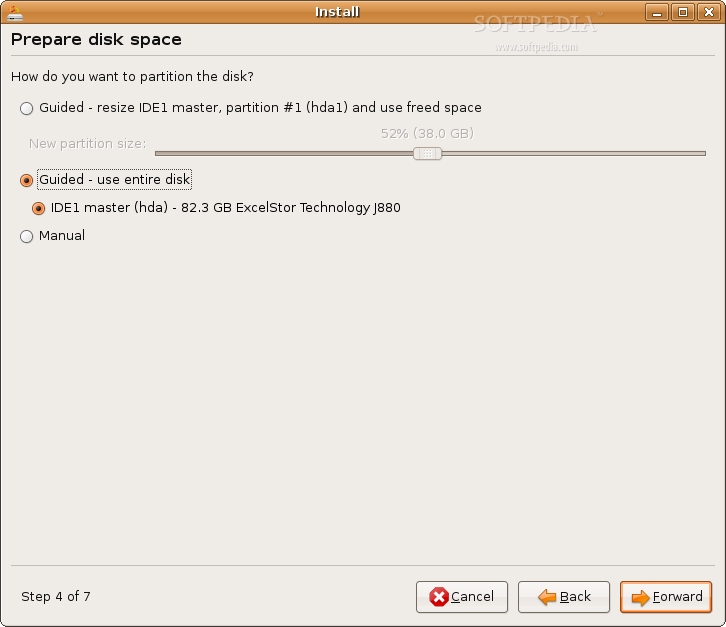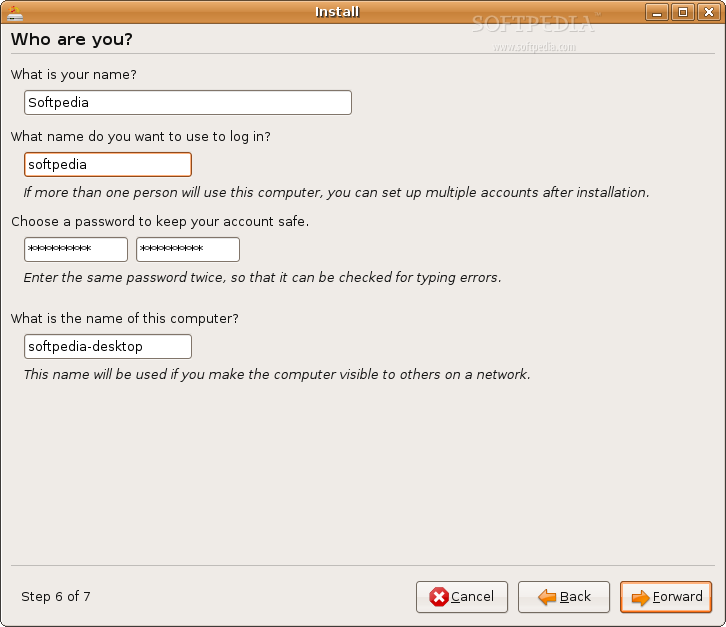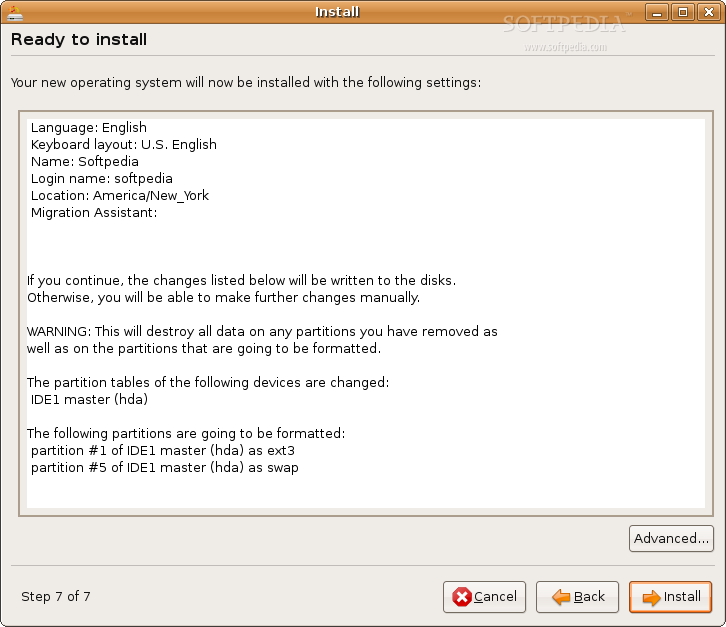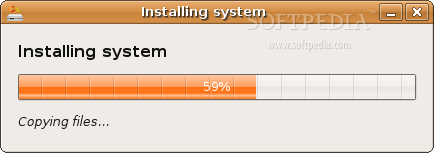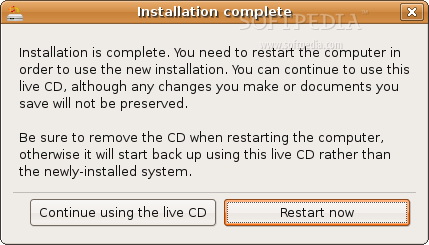Pocahontas
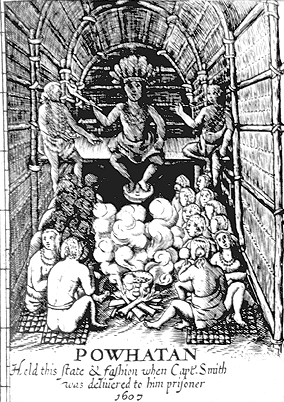 In the movie Pocahontas, Disney emphasized a love triangle to present an entertaining version of the Native American interaction with the English colonists settling in Virginia. Pocahontas was a young woman, the daughter of Powhatan. She had a relationship with Kocoum, but supposedly fell in love with John Smith after he had been captured. According to Disney, she bravely challenged her father, tossed aside her love for Kocoum, saved John Smith from execution... and in the movie, everyone lives happily ever after. Not everyone likes the portrayal of Pocahontas in that movie. Like many other movies, it twists some facts in order to enhance the story line. Pocahontas was not a mature young woman when she "rescued" Smith. She was probably only 10-12 years old when Smith was captured, after he had wandered too far up the Chickahominy River. His companions were killed next to their small boat, while Smith was captured as he explored some distance away from the shoreline.
In the movie Pocahontas, Disney emphasized a love triangle to present an entertaining version of the Native American interaction with the English colonists settling in Virginia. Pocahontas was a young woman, the daughter of Powhatan. She had a relationship with Kocoum, but supposedly fell in love with John Smith after he had been captured. According to Disney, she bravely challenged her father, tossed aside her love for Kocoum, saved John Smith from execution... and in the movie, everyone lives happily ever after. Not everyone likes the portrayal of Pocahontas in that movie. Like many other movies, it twists some facts in order to enhance the story line. Pocahontas was not a mature young woman when she "rescued" Smith. She was probably only 10-12 years old when Smith was captured, after he had wandered too far up the Chickahominy River. His companions were killed next to their small boat, while Smith was captured as he explored some distance away from the shoreline. The Powhatans obviously recognized Smith was a man of importance in the English community. He may have been subjected to a ritual, and Powhatan's men were just going through the motions of laying his head on a block and preparing to bash his skull - or perhaps Pocahontas really did spur her father to spare the Englishman. John Smith's 1624 Generall Historie of Virginia is the source of the tale, and he did not include it in previous descriptions about his experiences in Virginia.
- Smith was a strong leader with a domineering personality, a bold adventurer with an extra-large ego. He was such a difficult personality, he was already under arrest when the Susan Constant, Godspeed and Discovery first arrived in Virginia. When the orders from the Virginia Company were unsealed, it discovered that Smith had been officially appointed to the Council that would govern the colony at Jamestown... but the other Council members were still reluctant to free him. He could have embroidered a real event in his 1624 version, or created it ex nihilo (out of nothing). The intersection between history and fantasy in this case will always be fuzzy and an opportunity for creative writers and artists to reshape the story to fit current times.
- [If nothing else, Pocahontas had a hit tune with a strong social message, Colors of the Wind.]
 The Potomacks had a town there, near the fresh water of Accokeek Creek and the oysters and fish in the brackish Potomac River. It was fortified with wooden palisades made from tree trunks placed vertically in the ground. The first two archaeological sites excavated in Stafford County, ST1 and ST2, were on Marlborough Point - evidently the center of occupation moved a few hundred feet over time. Archaeologists determined that the town was protected by a palisade after studying the pattern of postholes in the ground. Close examination of the site revealed circles of darker earth, caused by the decay of the organic wood in otherwise-light sand and clay soil. Archaeologists identified the location of the wall where the postholes were lined up in a row.
The Potomacks had a town there, near the fresh water of Accokeek Creek and the oysters and fish in the brackish Potomac River. It was fortified with wooden palisades made from tree trunks placed vertically in the ground. The first two archaeological sites excavated in Stafford County, ST1 and ST2, were on Marlborough Point - evidently the center of occupation moved a few hundred feet over time. Archaeologists determined that the town was protected by a palisade after studying the pattern of postholes in the ground. Close examination of the site revealed circles of darker earth, caused by the decay of the organic wood in otherwise-light sand and clay soil. Archaeologists identified the location of the wall where the postholes were lined up in a row. - The English built a similar wall to protect Jamestown, but obviously they were not the first to fortify a site. The romantic idea of "noble savages" living in peace and harmony before the arrival of the English is far from the reality of pre-colonial Virginia, and a walled town was also excavated on Wolf Creek in Bland County when I-77 was constructed.
Not surprisingly, Powhatan's influence was weaker on the perimeter of his territory - though the Chickahominy tribe also stayed largely independent near the core of his influence, until they finally allied with Powhatan in order to fight the English.
The Potomacks were associated with Powhatan, but they had already disobeyed him by selling corn to the English when Powhatan was trying to starve the colony at Jamestown. The independence of the periphery tribes was demonstrated most clearly when the chief of the Potomacks, Japasaws, chose to capture and sell Pocahontas to the English captain in 1613. In addition to obtaining a copper kettle, Japasaws established his independence from Powhatan through that act.
Captain Samuel Argall carried Pocahontas back to Jamestown. She was then assigned to Sir Thomas Dale's settlement at Henricus, on the south bank at the falls on the James River. [Henricus Historical Park recreated that settlement, the "Citie of Henricus," for the 400th anniversary of the Jamestown settlement in 2007. They constructed authentic Native American houses of the 1600's - pole structures covered with reeds or bark. The Virginia tribes did *not* construct conical "teepees." The wigwams and teepees on old television shows reflect the lifestyle of tribes in the western part of North America, not the Virginia tribes.]
It's important to separate the facts from the myths. Examining our myth-understandings of history can also be illuminating - think John Smith was clean shaven and blonde, as portrayed in the Disney movie? You might experience a literal twist in your perspective when examining John Smith's map of Virginia. Notice that the top of the map is west - not north. Sailors coming from England would have seen Virginia initially on their western horizon; only later did we adopt the convention that maps should be oriented with north at the top.
(NOTE: Urban and suburban development is not inevitable, even in a location with centuries of history as a trading center. In 1891, developers proposed the new port of Marlborough on the site of the old Potomack town, but it was never built. Today, Marlborough Point is occupied by just a private residence. Shards of pre-historic pottery can still be seen on the surface of the back yard. The undeveloped peninsula to the west of the mouth of Accokeek Creek is known as Crows Nest, and was purchased in 2008/09 by Virginia and Stafford County to block planned subdivisions and preserve it in its natural state.)
Links

- Architect of the Capitol - Baptism of Pocahontas (idealized image - Powhatan was not at the ceremony, and the struggling colony had no buildings with massive columns)
- Association for the Preservation of Virginia Antiquities (APVA)
- Descendants of Pocahontas
- Did Pocahontas Save Captain John Smith?
- Four Faces of Pocahontas
- History's Women: Pocahontas
- National Portrait Gallery (with portrait)
- Pocahontas, from Preservation Virginia
- Pocahontas Archive
- Pocahontas biography and bibliography
- Pocahontas: Icon At The Crossroads Of Race And Sex
- Pocahontas, John Rolfe, Jamestown and Virginia
- Powhatan Renape Nation
- Pocahontas Revealed, from PBS
- Route 895 Officially Named Pocahontas Parkway
- Smithsonian Magazine - Picturing Pocahontas
- St. George Church - Story of Pocahonta (where she was buried)
- The Real Pocahontas
"Indians" of Virginia
Places Associated With Famous Virginians
Virginia Places

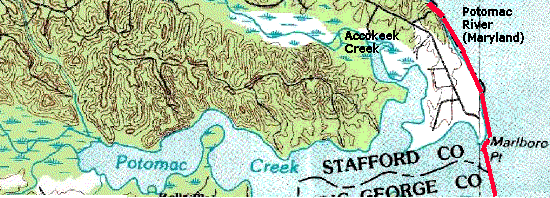


























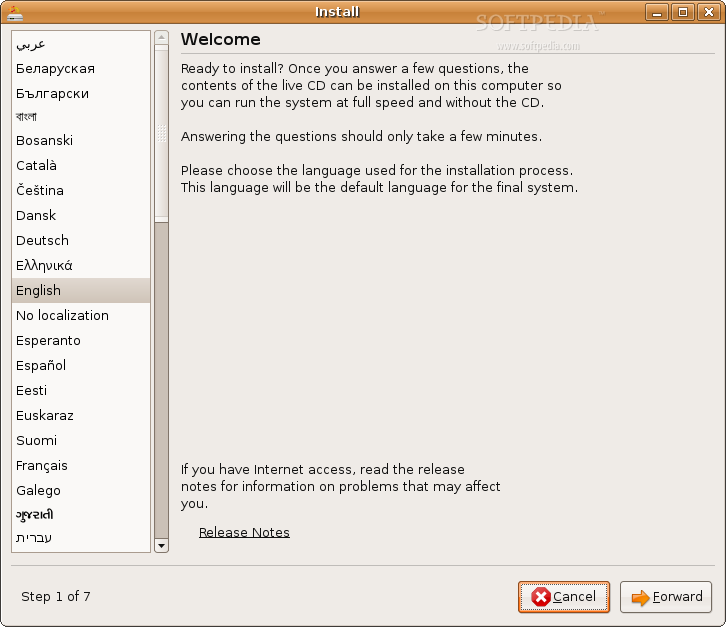
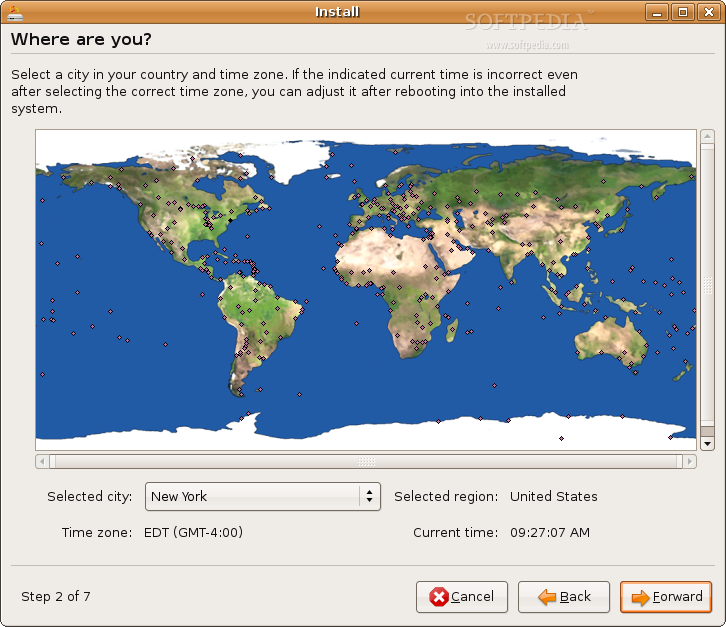
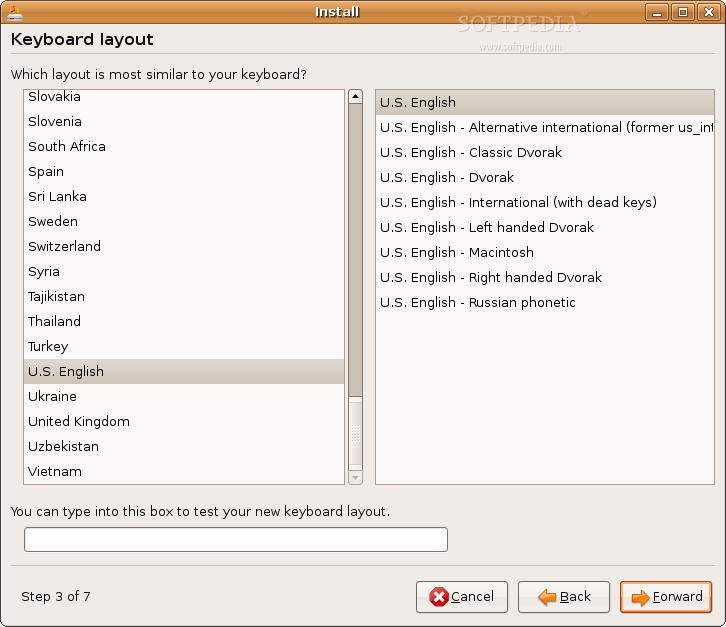 pilihlah layout keyboard anda (pilihan default adalahUS-English), tekan forward untuk melanjutkan proses instalasi.
pilihlah layout keyboard anda (pilihan default adalahUS-English), tekan forward untuk melanjutkan proses instalasi.